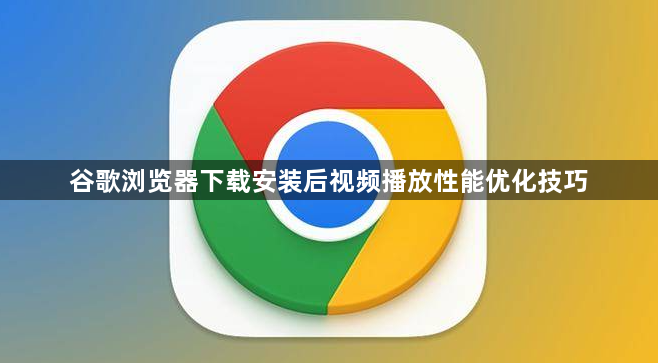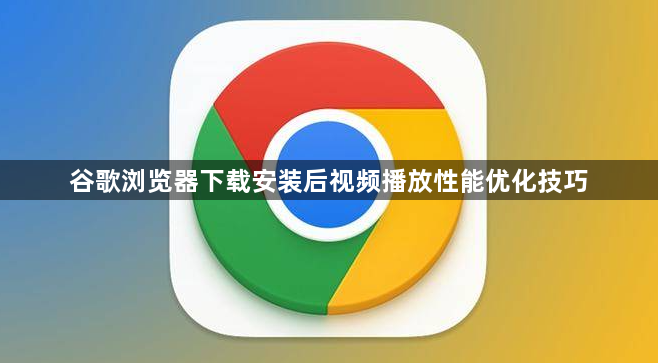
以下是关于谷歌浏览器下载安装后视频播放性能优化技巧的教程:
打开浏览器设置页面。点击右上角三个点菜单选择“设置”,向下滚动找到“高级”选项并点击展开。在“系统”部分勾选“使用硬件加速模式(如果可用)”,利用GPU分担CPU的视频处理任务提升流畅度。若遇到兼容性问题可临时关闭测试效果差异。
调整视频分辨率与比特率。右键点击正在播放的视频选择“设置”,根据网络状况手动切换480p、720p或1080p等不同清晰度选项。网络带宽有限时优先保证低分辨率下的稳定播放,避免频繁缓冲卡顿。
管理扩展程序资源占用。进入chrome://extensions/页面逐一检查已安装插件,卸载不常用或影响性能的广告拦截类工具。保留必要的辅助功能型扩展并保持更新,减少后台进程对系统资源的消耗。
清除缓存数据释放空间。通过“隐私与安全”区域的“清除浏览数据”功能定期清理临时文件、历史记录和Cookie。积累过多可能导致页面加载延迟,及时整理能改善视频初始化速度。
优化网络连接稳定性。尽量使用有线网络替代Wi-Fi减少信号干扰,移动设备优先连接5GHz频段获取更高传输速率。观看时关闭其他占用带宽的应用如下载任务或在线游戏,确保视频流获得充足网络资源。
安装专用增强插件。访问Chrome网上应用店搜索Video Downloader professional等视频优化工具,按提示添加至浏览器。部分插件支持画质增强、广告过滤等功能,可根据需求选择性安装。
通过上述步骤的组合运用,用户能够有效提升谷歌浏览器的视频播放性能。关键在于根据实际需求选择合适的优化方案,优先实施操作简便且见效快的设置调整。